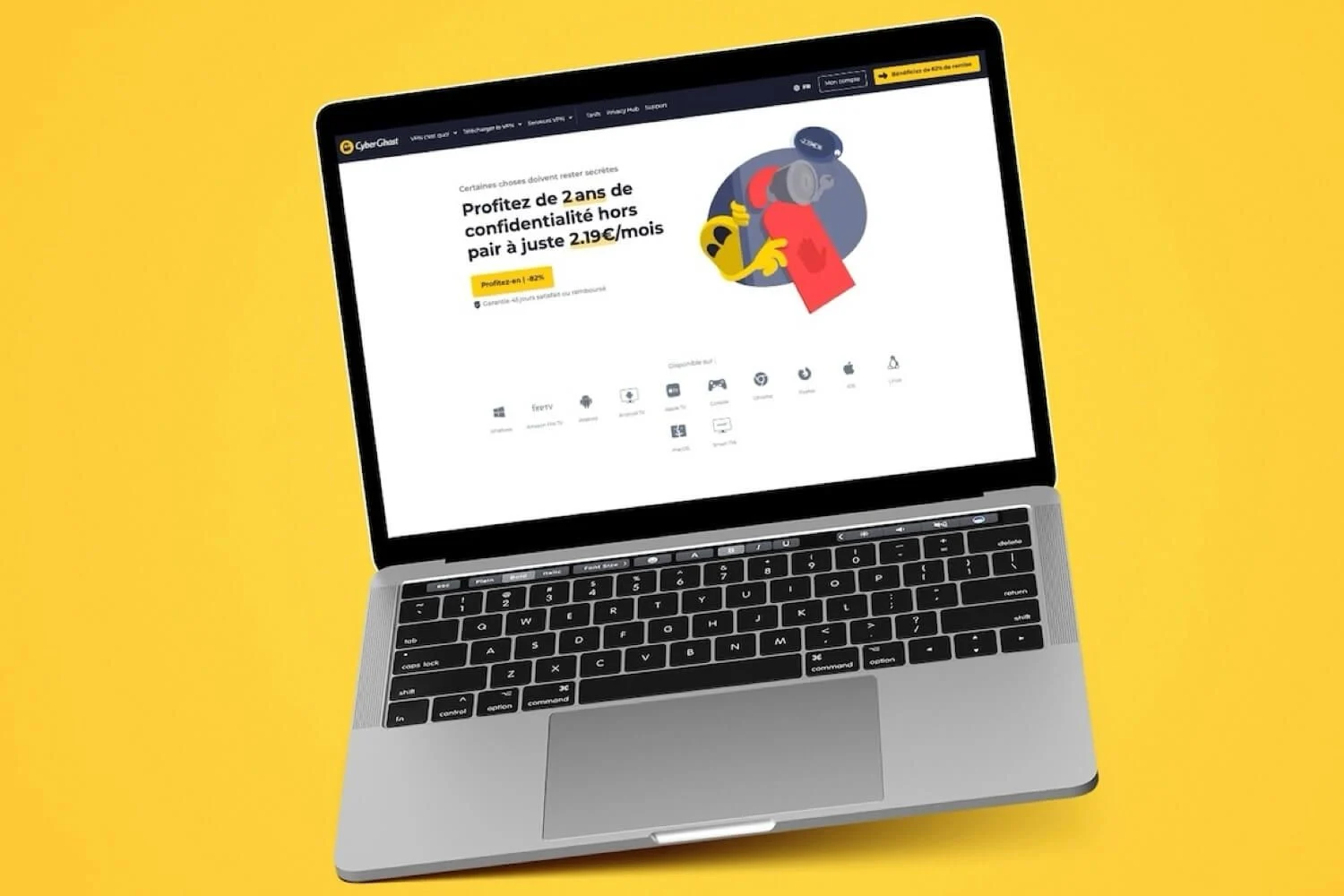您可能不知道,但您很有可能使用智能手机来控制电视。如果您有忘记放电视遥控器的坏习惯,但您总是将智能手机放在口袋里,那么这可能对您有用。
自Android 11以来,谷歌在其操作系统中集成了虚拟远程控制功能。这可用于控制所有运行 Android TV(例如 Freebox Pop)或 Google TV 的电视和盒子。但最重要的是,它还集成了虚拟键盘,这是一个非常实用的功能,因为这将允许您轻松地在电视上运行的应用程序中输入文本。然而,一些使用自己的覆盖层的制造商不包括此选项。对于三星设备来说尤其如此。对于这些人来说,对于 iPhone 用户来说也是如此,一切都还没有失去。谷歌已将其远程控制功能集成到其Google Home应用程序中。
显然,要工作,运行 Android TV 的电视(或盒子)必须连接到与智能手机相同的 Wi-Fi 网络。配置远程控制就很简单了。
如何在 Pixel 智能手机上激活 Android 遥控器?
Google Pixel 智能手机均包含电视远程控制功能,可让您控制运行 Android TV 的电视。原则上,不使用覆盖层的其他制造商的智能手机也必须集成它。如果您的设备不是这种情况,请继续执行下一部分。
1. 启动遥控器
如果您使用没有覆盖层的 Android 智能手机(例如 Pixel),则原则上您的设备本身就可以使用远程控制功能。要激活它,请首先部署设置窗格。快速设置完整地。如果未列出遥控器,可能是因为尚未添加快捷方式。为此,请按按钮修饰符,寻找选项电视遥控器,然后将其拖至快速设置窗格以更快速地访问它。
2. 将遥控器连接至电视
现在打开 Android TV 下的电视(或盒子)。现在可以在快速设置窗格中访问该快捷方式,将其展开并点击电视遥控器。然后遥控器将在屏幕上打开,并应自动检测您的 Android TV 设备。您将能够使用方向键导航电视菜单,甚至可以使用遥控器的内置虚拟键盘在电视屏幕上轻松输入文本。
如何在其他Android智能手机和iPhone上激活Android远程控制?
如果您的 Android 智能手机未集成本机 Android TV 遥控器(可能是由于制造商的覆盖),请不要惊慌。您还可以将智能手机转变为 Android TV 的虚拟遥控器。为此,您需要使用 Google TV 应用。请注意,该功能也可在 Google Home 应用程序上使用。
1.下载谷歌电视
如果您还没有这样做,请从下载 Google 电视应用在您的智能手机上。这不仅允许通过单一界面访问不同平台的所有流媒体电影和连续剧,而且最重要的是它集成了 Android TV 的遥控器。请注意,您还可以下载该应用程序谷歌首页其中还包括遥控器。
2. 将电视连接到智能手机
打开谷歌电视打开您的智能手机并打开电视。原则上,如果您的智能手机和电视连接到同一 Wi-Fi 网络,Google TV 应该在屏幕右下角显示一条消息:附近有电视。按一下,稍等一下,然后选择您的 Android 电视(此处为 Freebox Player Pop)。一个代码然后应该显示在您的电视屏幕上。复制这个在为此目的提供的字段中在您的智能手机上,然后按联系来验证。
3.通过智能手机控制电视
您的智能手机现已连接到电视。点击带有 a 的图标偏僻的单击屏幕底部的以访问它。默认情况下,这会显示智能手机的虚拟键盘,准备在电视上输入文本。选择遥控器图标访问方向键以及功能键。
即使您丢失了原来的遥控器,您现在也可以控制电视。